3 geriausi būdai, kaip pridėti failus prie „Gmail“, skirto „iPhone“.
Įvairios / / March 18, 2022
Pašto programa „iOS“ nėra pati geriausia dėl naudojimo paprastumo ir funkcijų. Sąsaja neturi labai intuityvumo, o el. laiškų skirstymas į kategorijas yra sudėtingas. Štai kodėl pereiti prie „Gmail“ kaip numatytoji el. pašto programa yra geras pasirinkimas. „Gmail“ programoje „iOS“ yra daug funkcijos ir turi vienodą išdėstymą visose platformose. Taigi, jei kompiuteryje naudojate „Gmail“, susipažinsite su programos veikimu „iPhone“.

Procesas, prisegti failus el. pašto adresu Gmail nėra panašus. Tai nėra taip paprasta, nes „iPhone“ failų sistema nėra visiškai prieinama, skirtingai nei „Android“. Štai 3 populiariausi būdai, kuriais galite lengvai pridėti failus prie „Gmail“ iš savo „iPhone“.
Kokius failus galite pridėti prie „Gmail“, skirto „iPhone“.
„Android“ įrenginyje arba kompiuteryje turite prieigą prie failų tvarkyklės, kad galėtumėte naršyti bet kurį norimą failą ir pridėti jį prie el. laiško. „IPhone“ tai neįmanoma. Tačiau turite prieigą prie programos Failai, todėl galite pridėti kai kuriuos failus, kuriuos išsaugojote neprisijungę prie savo iPhone.

Pridėti vaizdus iš programos „Photos“ arba tiesiai iš fotoaparato yra paprasčiau. Taip pat galite pridėti priedų, kuriuos gavote iš kitų el. laiškų, arba net importuoti failą iš „Google“ disko. Pažiūrėkime, kaip galite visa tai padaryti.
1. Kaip pridėti nuotraukas „Gmail“, skirtoje „iPhone“.
Lengviausias failas, kurį galima pridėti prie „Gmail“, skirtas „iPhone“, yra vaizdas. Galite pridėti jau užfiksuotą nuotrauką arba nufotografuoti ją tiesiai iš fotoaparato naudodami „Gmail“ programą. Štai kaip tai padaryti.
1 žingsnis: Atidaryk Gmail programą savo iPhone ir bakstelėkite parinktį Sukurti.

2 žingsnis: Laiško tekste įveskite gavėjo el. pašto adresą ir visą reikiamą informaciją.
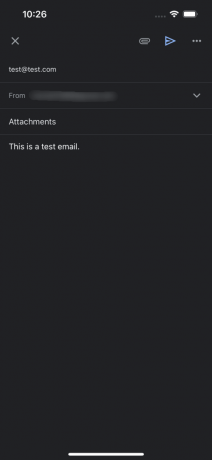
3 veiksmas: Bakstelėkite Pridėti piktogramą viršutiniame dešiniajame ekrano kampe.

4 veiksmas: Dabar ekrano apačioje pamatysite iššokantįjį langą su parinktimi Nuotraukos. Dabar galite slinkti horizontaliai ant nuotraukų miniatiūrų ir bakstelėti vaizdą, kad pridėtumėte jį kaip priedą.
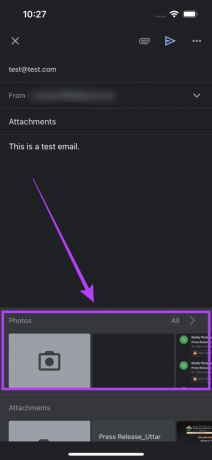
5 veiksmas: Jei norite geriau pažvelgti į savo galeriją ir norite pridėti vaizdą, kuris nerodomas, pasirinkite parinktį Viskas, kad atidarytumėte nuotraukų programą. Pasirinkite vaizdus, kuriuos norite pridėti čia.


6 veiksmas: Jei norite spustelėti naują nuotrauką, kurią norite pridėti, iššokančiajame meniu bakstelėkite fotoaparato piktogramą ir pateksite į fotoaparato vaizdo ieškiklį.


7 veiksmas: Nufotografuokite norimą nuotrauką arba vaizdo įrašą, tada pasirinkite Naudoti nuotrauką.

Dabar sėkmingai pridėjote nuotrauką kaip priedą „Gmail“ savo „iPhone“. Pakartokite procesą, kad pridėtumėte kelias nuotraukas.
2. Kaip pridėti dokumentus prie „Gmail“, skirto „iPhone“.
Tai labiau paplitęs scenarijus, kai norėtumėte kam nors nusiųsti pasirašytą dokumentą arba pristatymą susitikimui. Štai kaip galite tai padaryti.
1 žingsnis: Atidarykite „Gmail“ programą savo „iPhone“ ir bakstelėkite parinktį „Sukurti“.

2 žingsnis: Laiško tekste įveskite gavėjo el. pašto adresą ir visą reikiamą informaciją.
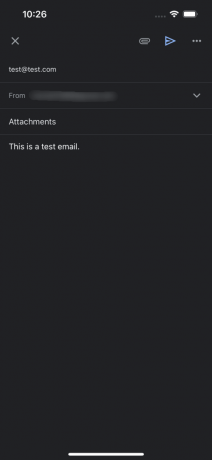
3 veiksmas: Bakstelėkite Pridėti piktogramą viršutiniame dešiniajame ekrano kampe.

4 veiksmas: Dabar ekrano apačioje pamatysite iššokantįjį langą. Šiek tiek braukite aukštyn ir atskleisite visas priedų parinktis.
5 veiksmas: Skiltyje Priedai matysite neseniai gautus priedus. Jei norite, galite pasirinkti failą iš šio skyriaus.

6 veiksmas: Jei norite pridėti dokumentą, saugomą jūsų iPhone, bakstelėkite aplanko miniatiūrą, kad atidarytumėte programą Failai.
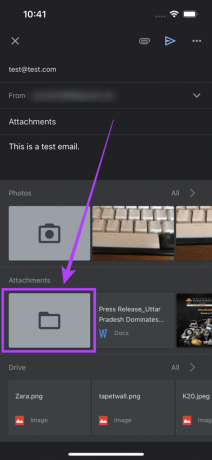
7 veiksmas: Naršykite iki vietos, kurioje saugomas failas, ir bakstelėkite ją, kad pridėtumėte kaip priedą.
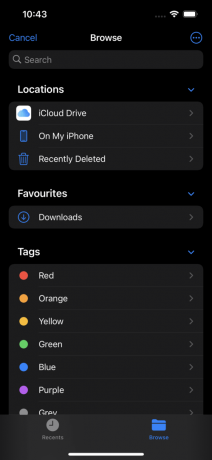
Pamatysite, kad „iOS“ prideda dokumentą prie jūsų el. pašto kaip priedą. Pakartokite procesą, kad pridėtumėte kelis dokumentus.
3. Kaip pridėti failus iš „Google“ disko „Gmail“, skirtoje „iPhone“.
Taip pat galite pridėti failus iš „Google“ disko paskyros tiesiai į „Gmail“ programą „iPhone“. Štai kaip tai padaryti.
1 žingsnis: Atidarykite „Gmail“ programą savo „iPhone“ ir bakstelėkite parinktį „Sukurti“.

2 žingsnis: Laiško tekste įveskite gavėjo el. pašto adresą ir visą reikiamą informaciją.
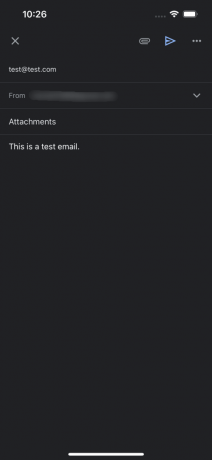
3 veiksmas: Bakstelėkite Pridėti piktogramą viršutiniame dešiniajame ekrano kampe.

4 veiksmas: Dabar ekrano apačioje pamatysite iššokantįjį langą. Šiek tiek braukite aukštyn ir atskleisite visas priedų parinktis.
5 veiksmas: Naujausi failai bus rodomi skiltyje Diskas. Galite slinkti per juos, kad pasirinktumėte failą.

6 veiksmas: Arba bakstelėkite parinktį Visi, kad atidarytumėte Disko programą ir pasirinkite atitinkamą failą, kurį norite pridėti.

Pakartokite procesą, kad prie el. pašto pridėtumėte kelis failus iš „Google“ disko.
Lengvai pridėkite failus prie „iPhone“.
Dabar galite pridėti bet kurį norimą failą savo „iPhone“, neatsižvelgiant į jo formatą. Tiesiog išsaugokite bet kurį norimą failą iš interneto programoje Failai ir pridėkite jį kaip priedą. Jums bus gera eiti!
Paskutinį kartą atnaujinta 2022 m. kovo 14 d
Aukščiau pateiktame straipsnyje gali būti filialų nuorodų, kurios padeda palaikyti „Guiding Tech“. Tačiau tai neturi įtakos mūsų redakciniam vientisumui. Turinys išlieka nešališkas ir autentiškas.



